Como he pegado unas cuantas vueltas para traducir la Versión 0.8b1 de kompozer pues comparto los resultados por si a alguien le interesa.
Para empezar kompozer es un editor html css para crear paginas web, del tipo "WYSIWYG". Osea que diseñas y lo pasa a codigo. Como veis una explicación mu pofesional.
Bien, al grano:
Para instalar:
$ sudo aptitude install kompozer
Para descargar los paquetes en Español:
$ wget http://kompozer.sourceforge.net/l10n/myspell/myspell-dict.es-ES.xpi
$ wget http://kompozer.sourceforge.net/l10n/langpacks/kompozer-0.8b1/kompozer-0.8b1.es-ES.xpi
Bien ahora tendras el Kompozer em aplicaciones>programacion y/o Aplicaciones>Internet
Ejecuta kompozer y ves a tools>addons y clicka en instalar.
Los paquetes de la traducción están en: /home/tu_usuario, los seleccionas los instalas y ya lo tienes en Castellano.
viernes, 26 de febrero de 2010
14. Instalar Kompozer en Castellano.
jueves, 25 de febrero de 2010
Cine y Series Online. (Lista de Enlaces).
Bien navegando por la red encontre un post muy interesante:
A continuación una lista de webs para ver series y pelis online y para descarga directa, espero que os resulte de interes y espero que la $$$$ no joda el invento, pues ya conozco alguna web sin animo de lucro que ha ido a juicio por tener enlaces ed2k. Porca miseria.
www.peliculasyonkis.com/
www.peliculon.net/
www.dospuntocerovision.com/
www.peliculas21.com/
www.estrenosonline.org/
www.sesionvip.com/
www.ciberdvd.com/
www.milesdepelis.com/
www.divxonline.info/
www.verpeliculasonline.org/
www.divxport.org/
www.peliculas.tvfilia.com/
www.delatv.com/
www.maximocontenidoonline.com/
www.peliculasid.com/
www.pasalaweb.com/
www.sinlamula.com/
www.divxonline.net/
www.pelis24.com/
www.pulsaelplay.com/
www.portalmovil.net/peliculas-online-gratis/
www.xvidonline.com/
www.tufuncion.com/peliculas-online
www.peliculasdivx.org/
www.peliculadirecta.com/
www.peliculasxl.com/
www.tumejortv.com/
www.milpeliculas.com/
www.mundocineonline.com/
www.cinegratis.net/
www.tusestrenosonline.com/
www.bajalotodo.com/peliculas-online/
www.peliculas7.com/
www.tododocus.com/
www.dentropeliculas.com/
www.fase6.com/
www.cineonline1.com/
www.peliculastotal.com/
www.peliculas-online.com.es/
www.conexion24h.com/
www.cinebutaca.com/
www.cuentascuentos.com/peliculas-online/
www.peliculashd.net/
www.tubepeliculas.com/
www.butacavirtual.com/
www.mira-divx.com/
http://www.ultimapelicula.com/
www.ngpelis.es/
www.newdivx.es/
www.peliculasporweb.com/
www.pelicula-s.com/
www.peliculasyonkis.com/
www.cinetube.es/
www.teoobe.com/
www.cinegratis24h.com/
www.ironcine.com/
www.mascine.net/
www.peliculasonline2.com/
www.peliculasonline.net/
www.cineveo.com/
www.ver-peliculas-online.info/
www.seriesypeliculasonline.com/
Y bueno ya que hay que ver pelis una colección de reproductores de video:
Como Hay mas, mejores y peores agradeciria vuestra opinion, asi como que aportarais enlaces y reproductores para añadirlos a la entrada principal.
Paginas consultadas:
A continuación una lista de webs para ver series y pelis online y para descarga directa, espero que os resulte de interes y espero que la $$$$ no joda el invento, pues ya conozco alguna web sin animo de lucro que ha ido a juicio por tener enlaces ed2k. Porca miseria.
www.peliculasyonkis.com/
www.peliculon.net/
www.dospuntocerovision.com/
www.peliculas21.com/
www.estrenosonline.org/
www.sesionvip.com/
www.ciberdvd.com/
www.milesdepelis.com/
www.divxonline.info/
www.verpeliculasonline.org/
www.divxport.org/
www.peliculas.tvfilia.com/
www.delatv.com/
www.maximocontenidoonline.com/
www.peliculasid.com/
www.pasalaweb.com/
www.sinlamula.com/
www.divxonline.net/
www.pelis24.com/
www.pulsaelplay.com/
www.portalmovil.net/peliculas-online-gratis/
www.xvidonline.com/
www.tufuncion.com/peliculas-online
www.peliculasdivx.org/
www.peliculadirecta.com/
www.peliculasxl.com/
www.tumejortv.com/
www.milpeliculas.com/
www.mundocineonline.com/
www.cinegratis.net/
www.tusestrenosonline.com/
www.bajalotodo.com/peliculas-online/
www.peliculas7.com/
www.tododocus.com/
www.dentropeliculas.com/
www.fase6.com/
www.cineonline1.com/
www.peliculastotal.com/
www.peliculas-online.com.es/
www.conexion24h.com/
www.cinebutaca.com/
www.cuentascuentos.com/peliculas-online/
www.peliculashd.net/
www.tubepeliculas.com/
www.butacavirtual.com/
www.mira-divx.com/
http://www.ultimapelicula.com/
www.ngpelis.es/
www.newdivx.es/
www.peliculasporweb.com/
www.pelicula-s.com/
www.peliculasyonkis.com/
www.cinetube.es/
www.teoobe.com/
www.cinegratis24h.com/
www.ironcine.com/
www.mascine.net/
www.peliculasonline2.com/
www.peliculasonline.net/
www.cineveo.com/
www.ver-peliculas-online.info/
www.seriesypeliculasonline.com/
Y bueno ya que hay que ver pelis una colección de reproductores de video:
- MPlayer: un motor muy potente y su front-end.
- SMPlayer: front-end del MPlayer Qt based
- Kaffeine: El reproductor completo para KDE.
- KMPlayer Reproductor básico de audio/vídeo para KDE.
- xine: Programa multimedia muy completo, especializado en reproducción de vídeo.
- Miro: Una plataforma para televisión y vídeo para Interne.
- Ogle: Reproductor DVD que soporta los menús de los DVD.
- Totem: El reproductor oficial de películas para GNOME.
- VLC: Reproductor multimedia completo y multisistema.
- Gnash : Reproductor de películas Flash.
- Devede : Permite crear video DVDs, aptos para reproductores domésticos.
- Boxee : Centro multimedia con contenido online.
- Utuberipper : Bajate los videos de Youtube y guardalos como mpg.
- Image2mpeg : Convierte tus fotos en vídeos con efectos de transición y audio.
Como Hay mas, mejores y peores agradeciria vuestra opinion, asi como que aportarais enlaces y reproductores para añadirlos a la entrada principal.
Paginas consultadas:
Etiquetas:
cine online,
descarga directa,
linux,
reproductores de video linux,
series online,
youtube
martes, 16 de febrero de 2010
13. Imagemagick y Nautilus-Image-converter.
Imagemagick Es un conversor de imágenes que trabaja desde la linea de comandos.
Nautilus-Image-Converter: Es una extensión para nautilus que redimensiona y rota una imagen. El funcionamiento de N-I-C es muy sencillo y potente a la vez, click derecho sobre la imagen y veremos que en nautilus tenemos dos opciones mas redimensionar y rotar.
Si instalamos con aptitude el N-I-C, supongo que descargara tambien el imagemagick, ya que depende de el.
LISTA DE COMANDOS DE IMAGEMAGICK.
convert: cambiar formato >> $ convert archivo.bmp archivo.jpg
(soporta 49 formatos de imagen).
display: para empezar a curiosear, interfaz grafica del programa.
$ display
rotate: rotar imagen.
$ convert imagen_origen -rotate 90 imagen destino
Superponiendo imagenes:
$ convert imagen_de_fondo imagen_de_frente composite imagen_destino
CONVERTIR MASIVAMENTE IMAGENES DE UN FORMATO A OTRO
Nos situamos en el directorio donde tenemos las imagenes y:
$ convert *.jpg *.png
Convertimos todos los archivos jpg a png, esto es aplicable a otros comandos es cuestión de probar.
HACER ALBUN DE FOTOS EN FORMATO PDF.
$ convert -adjoin -page A4 *.jpg album.pdf
Para pasar de svg a png:
$ inkscape -f infile.svg -e outfile.png
(sustituye infile y outfile por archivo entrada y archivo salida).
Logicamente tienes que tener inkscape instalado que es una aplicación de dibujo vectorial.
Bueno ahora queda probar y probar, cualquier aportación sera bien recibida asi como cualquier comentario.
Poner Texto como marca de agua a un grupo de imagenes. >> Visitar esta entrada.
Nautilus-Image-Converter: Es una extensión para nautilus que redimensiona y rota una imagen. El funcionamiento de N-I-C es muy sencillo y potente a la vez, click derecho sobre la imagen y veremos que en nautilus tenemos dos opciones mas redimensionar y rotar.
Como a N-I-C le hace falta imagemagick y esta es una aplicacion muy potente por eso he decicado este post a los dos, para instalar:
$ sudo aptitude install imagemagick
$ sudo aptitude nautilus-image-converter
Si instalamos con aptitude el N-I-C, supongo que descargara tambien el imagemagick, ya que depende de el.
LISTA DE COMANDOS DE IMAGEMAGICK.
- animate: animar una serie de imágenes
- compare: comparar matemática y/o visualmente imágenes
- composite: solapar imágenes
- conjure: intérprete y ejecutable de scrips en MSL
- convert: manipulación de imágenes
- display: interfase gráfica de algunas de las aplicaciones
- identify: identifica el formato y las características de una imagen
- import: obtiene una captura de la pantalla, ventana o selección rectangular cualquiera de la pantalla
- mogrify: también manipula imágenes; pero – a diferencia de convert – sobreescribe la imagen original
- montage: combinar muchas imágenes en una sola
- stream: no tengo las mas minima idea de que hace. XD.
convert: cambiar formato >> $ convert archivo.bmp archivo.jpg
(soporta 49 formatos de imagen).
display: para empezar a curiosear, interfaz grafica del programa.
$ display
rotate: rotar imagen.
$ convert imagen_origen -rotate 90 imagen destino
Superponiendo imagenes:
$ convert imagen_de_fondo imagen_de_frente composite imagen_destino
CONVERTIR MASIVAMENTE IMAGENES DE UN FORMATO A OTRO
Nos situamos en el directorio donde tenemos las imagenes y:
$ convert *.jpg *.png
Convertimos todos los archivos jpg a png, esto es aplicable a otros comandos es cuestión de probar.
HACER ALBUN DE FOTOS EN FORMATO PDF.
$ convert -adjoin -page A4 *.jpg album.pdf
Para pasar de svg a png:
$ inkscape -f infile.svg -e outfile.png
(sustituye infile y outfile por archivo entrada y archivo salida).
Logicamente tienes que tener inkscape instalado que es una aplicación de dibujo vectorial.
Bueno ahora queda probar y probar, cualquier aportación sera bien recibida asi como cualquier comentario.
Poner Texto como marca de agua a un grupo de imagenes. >> Visitar esta entrada.
ESTE ARTICULO ESTA PENDIENTE DE REVISION O AMPLIACION CUALQUIER COMENTARIO QUE APORTE ALGO SERA AÑADIDO A LA ENTRADA ORIGINAL.
Etiquetas:
convert,
extension,
imagemagick,
imagenes,
jpg to pdf,
linux,
masiva,
Nautilus,
Nautilus-image-converter,
pdf,
redimensionar,
ubuntu
viernes, 5 de febrero de 2010
12. Hydrogen. Bateria Virtual para LINUX.
De rebote y como quien no quiere la cosa me encnontre esta aplicación que tanto habia buscado en su dia en otro SO. Esta en el centro de sofware de Ubuntu.
Hydrogen es una caja de ritmos muy completa y util para los que somos aficionados a la musica. Aunque solo he jugado un poco con ella cualquier musico linuxero estara encantado con esta aplicación que a mi parecer esta muy completa aunque solo echo de menos unos cuantos loops de Blues.
Para instalarla mejor desde consola ya que incorporamos unas cuantas demos mas que desde el centro de soft.
sudo apt-get install hydrogen hydrogen-drumkits
Un ejemplo. Ritmooo!
Y una captura de pantalla.
A mi personalmente me ha encantado esta aplicación, ademas esta el manual en castellano. Valoracion de 1-10 un 11.
Hydrogen es una caja de ritmos muy completa y util para los que somos aficionados a la musica. Aunque solo he jugado un poco con ella cualquier musico linuxero estara encantado con esta aplicación que a mi parecer esta muy completa aunque solo echo de menos unos cuantos loops de Blues.
Para instalarla mejor desde consola ya que incorporamos unas cuantas demos mas que desde el centro de soft.
sudo apt-get install hydrogen hydrogen-drumkits
Un ejemplo. Ritmooo!
Y una captura de pantalla.
A mi personalmente me ha encantado esta aplicación, ademas esta el manual en castellano. Valoracion de 1-10 un 11.
jueves, 4 de febrero de 2010
11. Backup configuracion Firefox, contraseñas incluidas. (compartir configuración firefox entre Ubuntu y XP).
Bueno estoy algo liado y este articulo pensaba ponerlo con otro que estoy preparando, pero tanto tiempo sin escribir se me hace raro.
Bien, que pasa si exportamos la configuración de firefox, pues que no se exportan las contraseñas. A veces reinstalamos el SO y que pasa con la configuración de firefox. pues fácil. En Linux nos vamos a: Carpeta personal
y le damos a CTRL+H (Para verlo todo) Después en la carpeta .mozilla>firefox si la abrimos veremos dos archivos 8caracteres.default y profiles.ini, haz una copia de esas carpetas y las sustituyes en cualquier otro firefox, tendrás toda la configuración, incluidos los complementos, historial, cache, etc.
Tambien puedes copiar la carpeta firefox completa, claro. XD.
Por cierto estas operaciones hazlas como usuario y no como root.
Bueno hasta aqui lo que hago yo en linux, ya que me resulta mas rapido y además hecho mano de una copia del home que previamente he copiado en otra partición.
Pero Firefox dispone de un complemento el FEBE, que nos permite guardar y restaurar la configuración a nuestro gusto. Muy util sobre todo para compartir esta configuración entre el firefox del LINUX y del XP.
Descarga FEBE.
Una vez instalado se encuentra en Herramientas>FEBE
Y lo primero que hay que hacer es decirle en que carpeta guardar la configuración.
Herramientas>FEBE>FEBE Opciones>Carpeta.
Y lo segundo:
Herramientas>FEBE>FEBE Opciones>Opciones>Elementos a copiar (Elementos adicionales) y marcar lo que interese.
Y Tercero Navegar por todas las opciones que tiene es muy completo la verdad.
Bien, que pasa si exportamos la configuración de firefox, pues que no se exportan las contraseñas. A veces reinstalamos el SO y que pasa con la configuración de firefox. pues fácil. En Linux nos vamos a: Carpeta personal
y le damos a CTRL+H (Para verlo todo) Después en la carpeta .mozilla>firefox si la abrimos veremos dos archivos 8caracteres.default y profiles.ini, haz una copia de esas carpetas y las sustituyes en cualquier otro firefox, tendrás toda la configuración, incluidos los complementos, historial, cache, etc.
Tambien puedes copiar la carpeta firefox completa, claro. XD.
Por cierto estas operaciones hazlas como usuario y no como root.
Bueno hasta aqui lo que hago yo en linux, ya que me resulta mas rapido y además hecho mano de una copia del home que previamente he copiado en otra partición.
Pero Firefox dispone de un complemento el FEBE, que nos permite guardar y restaurar la configuración a nuestro gusto. Muy util sobre todo para compartir esta configuración entre el firefox del LINUX y del XP.
Descarga FEBE.
Una vez instalado se encuentra en Herramientas>FEBE
Y lo primero que hay que hacer es decirle en que carpeta guardar la configuración.
Herramientas>FEBE>FEBE Opciones>Carpeta.
Y lo segundo:
Herramientas>FEBE>FEBE Opciones>Opciones>Elementos a copiar (Elementos adicionales) y marcar lo que interese.
Y Tercero Navegar por todas las opciones que tiene es muy completo la verdad.
Etiquetas:
backup contraseñas,
febe,
firefox,
linux,
ubuntu
Suscribirse a:
Entradas (Atom)



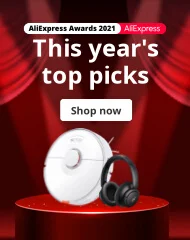






![Validate my Atom 1.0 feed [Valid Atom 1.0]](valid-atom.png)